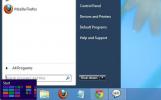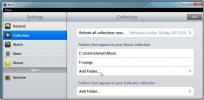Slik lagrer og ser du klistremerker med Windows-blekk i Windows 10
Windows blekk er en ny funksjon som kommer til Windows 10 i jubileumsoppdateringen. Funksjonen vil blant annet gjøre det lettere for brukere å samhandle med støttede apper ved hjelp av en digital penn koblet til systemet. Hvis du ikke har en digital penn, vil Windows Ink ikke være av stor interesse for deg, men den har en usedvanlig fantastisk funksjon som du kan og bør sjekke ut. Windows Ink kommer med en Sticky Notes-funksjon. I motsetning til klistrelappene som fantes som widgets i Windows Vista og Windows 7, er disse merknadene en del av Windows-blekkarbeidsområdet. Du kan lage så mange notater du vil og bytte til arbeidsområdet for å se dem. Merknadene er ikke allestedsnærværende på skreien din, som om widgetene var i Window Vista og Windows 7. Funksjonen har allerede gjort seg gjeldende i Preview Build 14332. Slik bruker du det.
Du må først aktivere arbeidsområdet for Windows Ink. For å gjøre det, høyreklikk på oppgavelinjen og velg alternativet 'Vis Windows Ink Workspace-knapp' i hurtigmenyen.

Når dette ikonet er aktivert, vises dette ikonet i systemstatusfeltet.

Klikk på ikonet, og arbeidsområdet vil gli ut fra høyre side av skjermen. Helt øverst er Sticky Notes-funksjonen. Trykk på det.
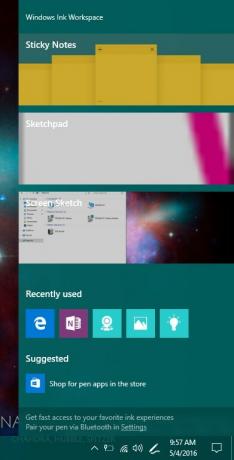
Den første merknaden legges til som standard, men blir tom. Skriv inn det du vil huske. Klikk på plustegnet øverst til venstre på en lapp for å opprette en ny lapp. Du kan ha flere notater åpne om gangen. Den mer knappen nederst til venstre lar deg velge en annen farge for lappen, og lar deg dermed gruppere dem visuelt etter farge. For å gå ut av skjermen med klistremerker, klikker du på lukkeknappen øverst til høyre.
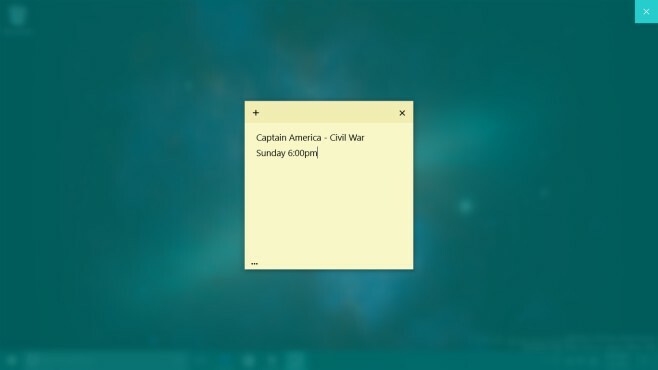
Notatene er ganske grunnleggende uten støtte for lister, tekstformatering eller bilder for tiden. Denne funksjonen ble testet på Windows 10 Preview Build 14332.
Søke
Siste Innlegg
Legg til Windows 7 Start Menu & Start Orb til Windows 8 Med StartMenu 8
Da jeg først begynte å bruke Windows 8, virket det rett og slett fa...
Musikkspiller er iTunes-lignende lettvektssjef
Bruker du iTunes bare for å lytte til favorittlåtene dine og for å ...
Vis fargeverdier i flere formater med ColorToy
En av de tingene som begeistrer grafiske designere mest, er den per...